Kuvausten käsittely ilman pääsyä alkuperäistiedostoihin voi olla haasteellista, mutta Capture One Pro mahdollistaa tehokkaan kuviesi käsittelyn offline-tilassa. Tämä toiminto on erityisen hyödyllinen, kun et aina ole kaikkia tallennusvälineitäsi mukanasi. Voit jatkaa kuvien varustamista metatiedoilla ja tehdä muutoksia, vaikka ne eivät olisikaan kytkettynä olevalla kovalevyllä. Tässä ohjeessa kerrotaan, kuinka voit hyödyntää Capture One Pro -ohjelman offline-ominaisuutta optimaalisesti.
Tärkeimmät oivallukset
Capture One Pro mahdollistaa kuvien käsittelyn, vaikka alkuperäiset tallennusvälineet eivät olisi kytkettyinä. Voit työskennellä ongelmitta metatietojen parissa, arvioida kuvia ja tehdä jopa muutoksia, kuten valkotasapainon säätämistä. Valitettavasti muokattuja kuvia ei voi viedä JPEG-tai muissa muodoissa, niin kauan kuin alkuperäistiedostot ovat offline-tilassa. Kun kytket tallennusvälineen takaisin, pääsy alkuperäistiedostoihin palautuu.
Askel-askeleelta-opas
Ensin on tärkeää, että opit navigoimaan Capture One Pro:n käyttöliittymässä. Käynnistä ohjelma ja avaa kirjasto, jossa voit hallita tuomiasi kuvia.
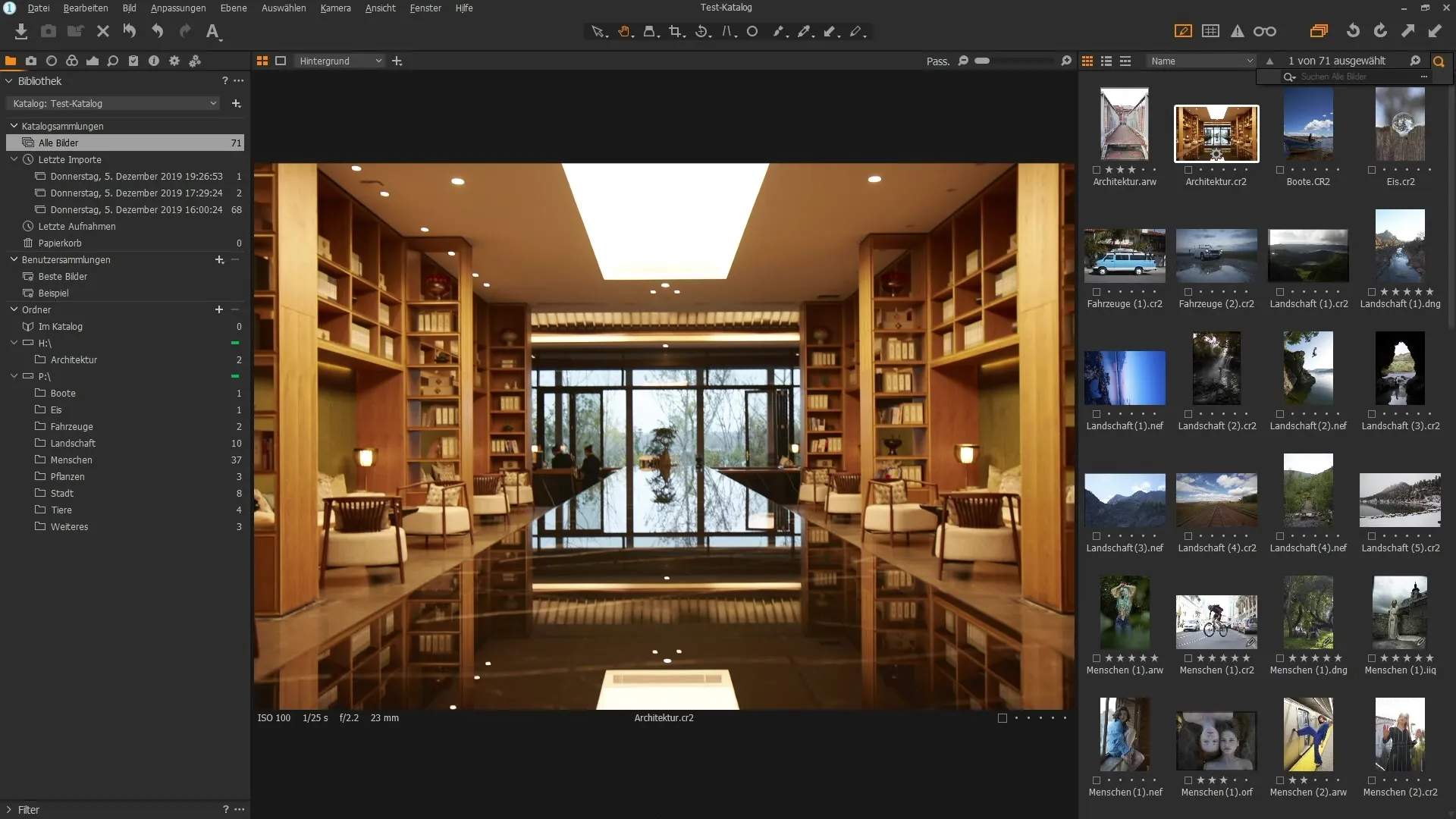
Aloita siirtymällä ulkoisen tallennusvälineen luokse, jolla kuvasi ovat tallennettuina. Kun kaikki on kytketty oikein, pitäisi näkyä vastaavan kirjaimen kansio (esimerkiksi USB-tikku). Voit selata kansiota ja valita haluamasi kuvat.
Kun olet nyt kuviesi kansion ääressä, tee joitain perusmuokkauksia, samalla kun USB-tikku tai ulkoinen kovalevy on kytkettynä. Lähennä kuvia ja aloita muokkaus. Voit säätää kaiken makusi mukaan.
Mutta mitä tapahtuu, kun poistat USB-tikun? Capture One Pro ilmoittaa välittömästi, että olet offline-tilassa. Näet ylhäällä vastaavan ilmoituksen ja kuvan selaimeen tulee kysymysmerkkejä. Näin osoitetaan, ettei ohjelmisto löydä alkuperäiskuvia.
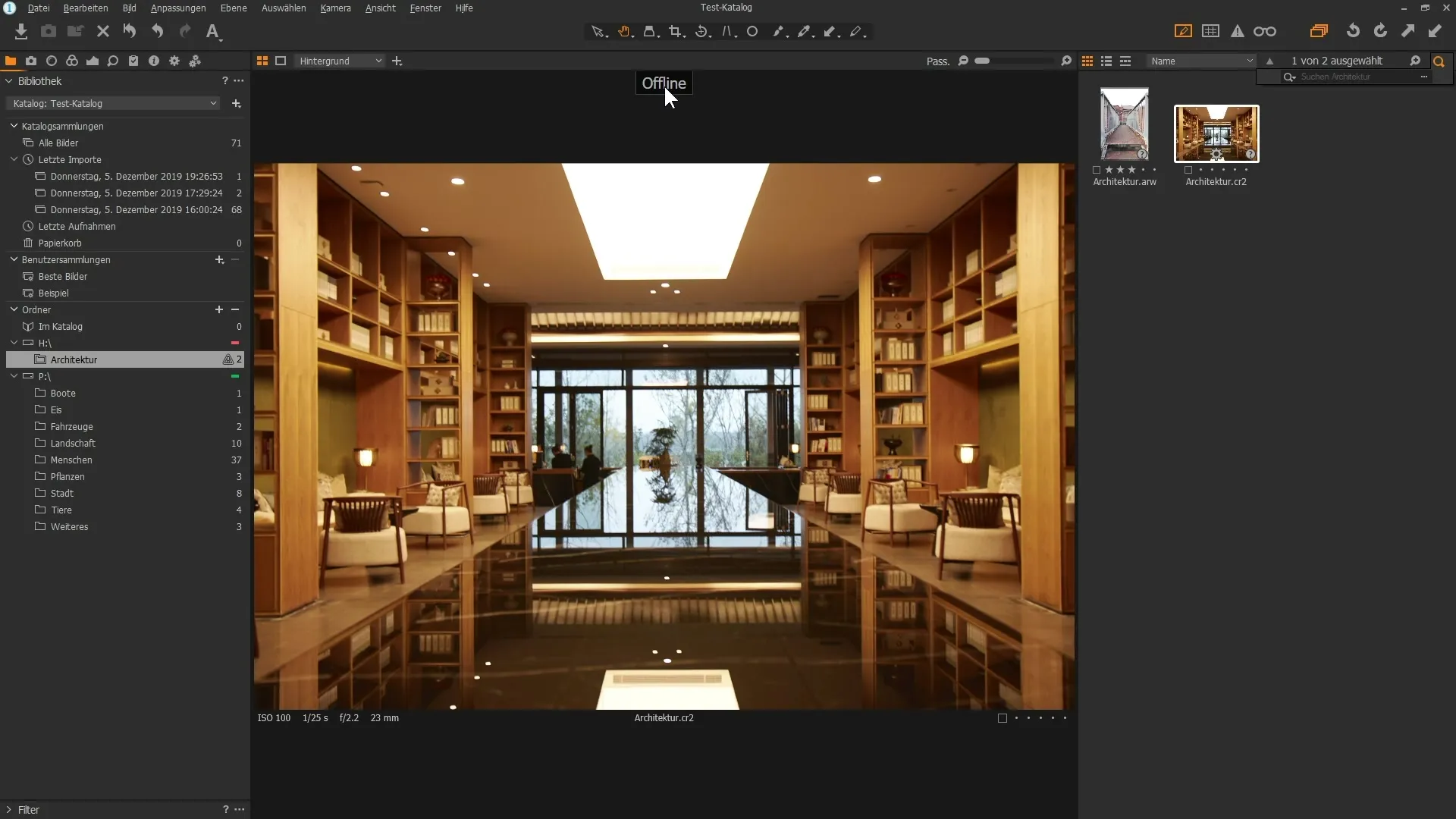
Tämän ilmoituksen huomioiden voit silti jatkaa kuvien käsittelyä. Voit arvioida niitä, lisätä avainsanoja ja muokata metatietoja, vailla jatkuvaa pääsyä alkuperäistiedostoihin.
Ennen kuin aloitat käsittelyn, varmista että esikatselukoko on asetettu. Tämä onnistuu valitsemalla "Muokkaus" ja sitten "Asetukset". Oletusarvoisesti esikatselu on yleensä asetettu 2560 pikseliin. Voit säätää tätä kokoa optimaalisen näkymän saavuttamiseksi.
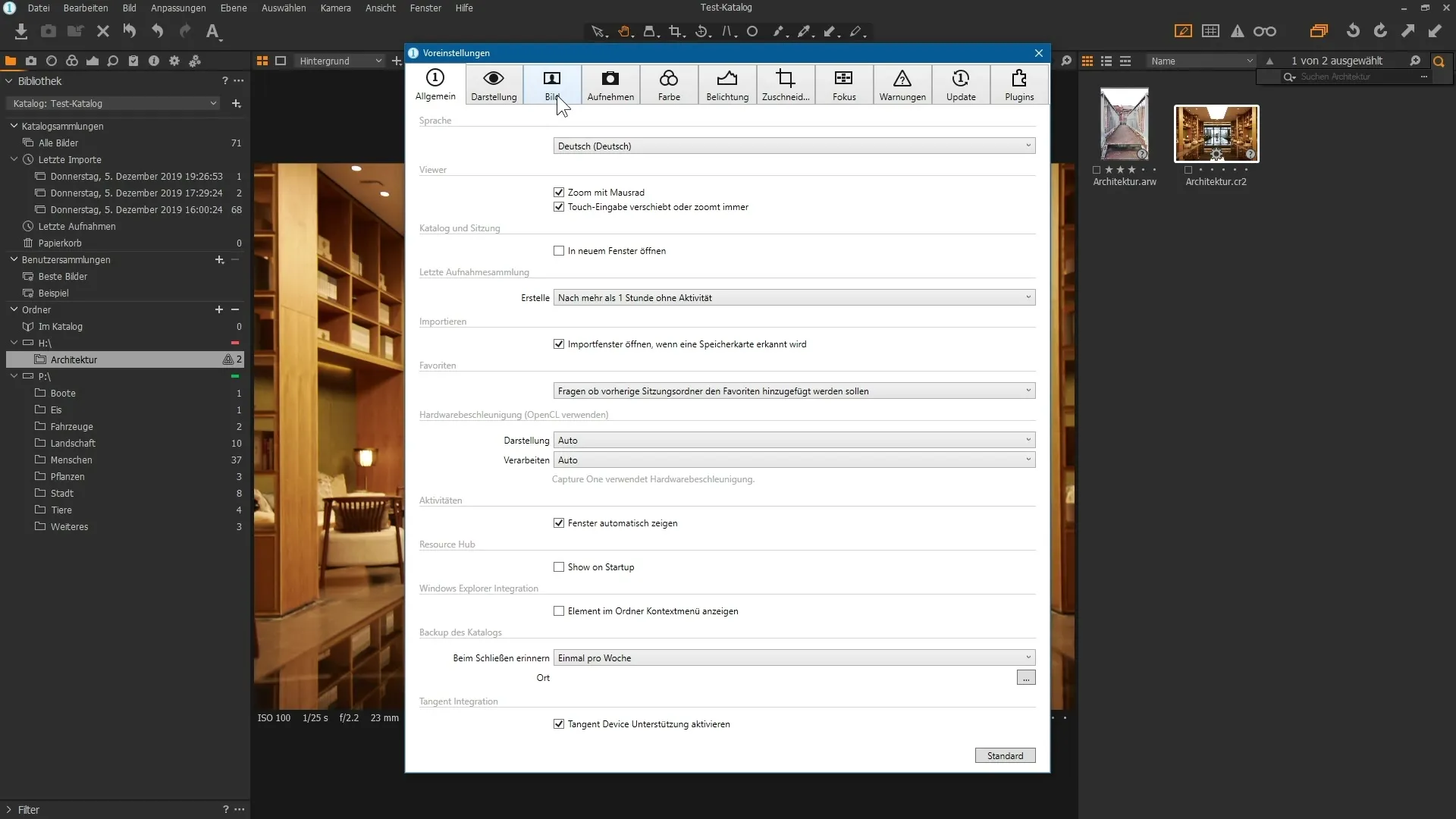
Otetaan esimerkiksi, että haluat tehdä valkotasapainon säädön. Valitse kyseinen kuva, siirry värialueeseen ja napsauta pipettiä. Näin voit valita kuvasta neutraalin alueen valkotasapainon oikein säätämiseksi.
Kun olet tehnyt säädökset, kaikki tallentuu kuviin, vaikka alkuperäistiedostot ovat offline-tilassa. Voit edelleen lähennellä kuvaa ja tehdä lisämuutoksia. Huomaa kuitenkin, että et voi viedä muokattua versiota, niin kauan kuin alkuperäinen kuva ei ole saatavilla.
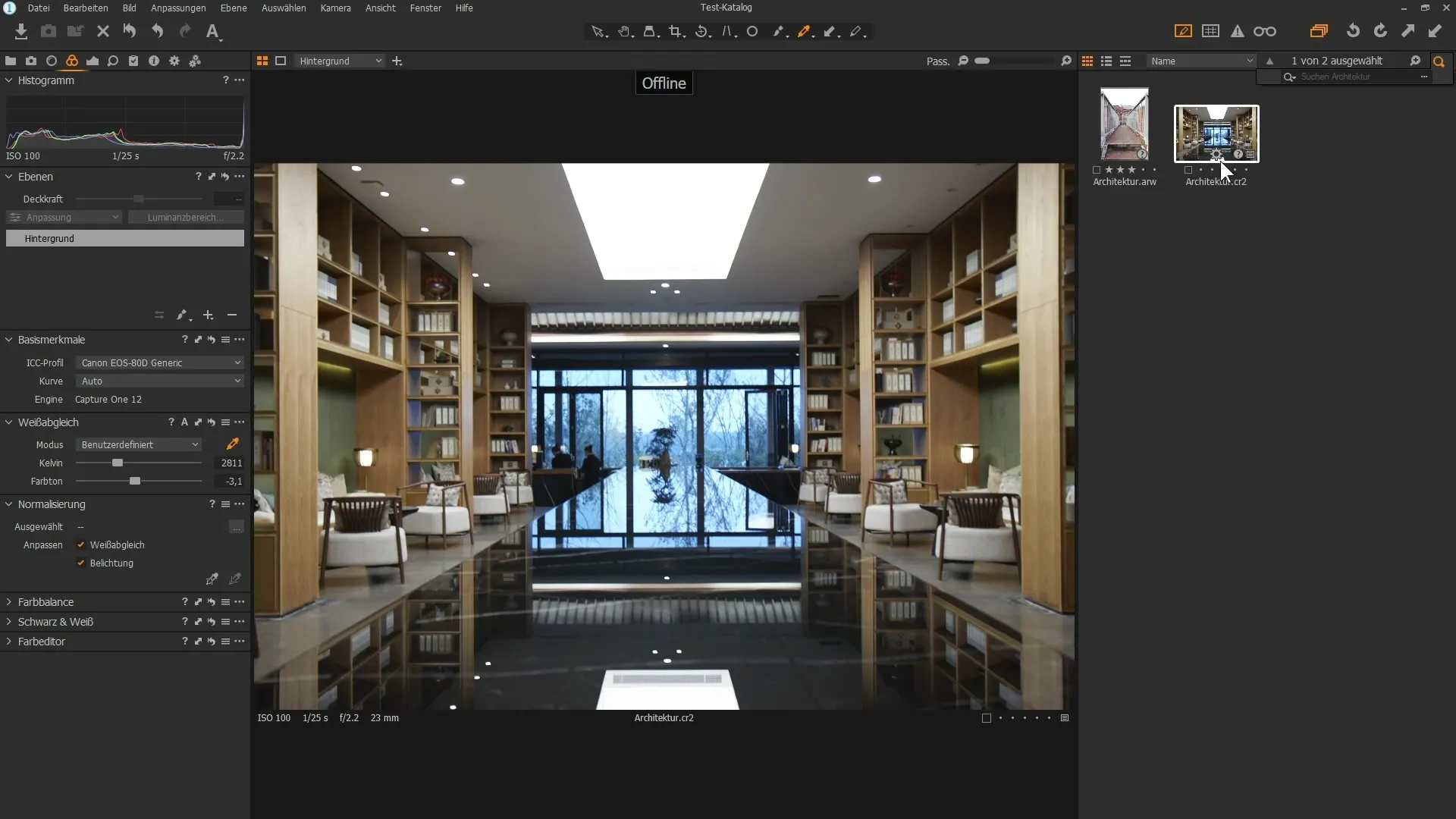
Kun yrität nyt viedä muokattua kuvaa JPEG-muodossa, Capture One antaa virheilmoituksen. Tämä johtuu siitä, että et voi saavuttaa alkuperäistiedostoa.
Saadaksesi uudelleen pääsyn kuvaasi, sinun tulee kytkeä USB-tikku tai tallennusväline takaisin. Varmista, että "offline" -merkintä ja kysymysmerkit katoavat, kun yhteys on luotu.
Nyt voit viedä kuvan ongelmitta. Valitse sopiva kansio tietokoneellasi ja napsauta "Prosessoi". Näet, että kuva tallennetaan nyt menestyksekkäästi JPEG-muodossa.
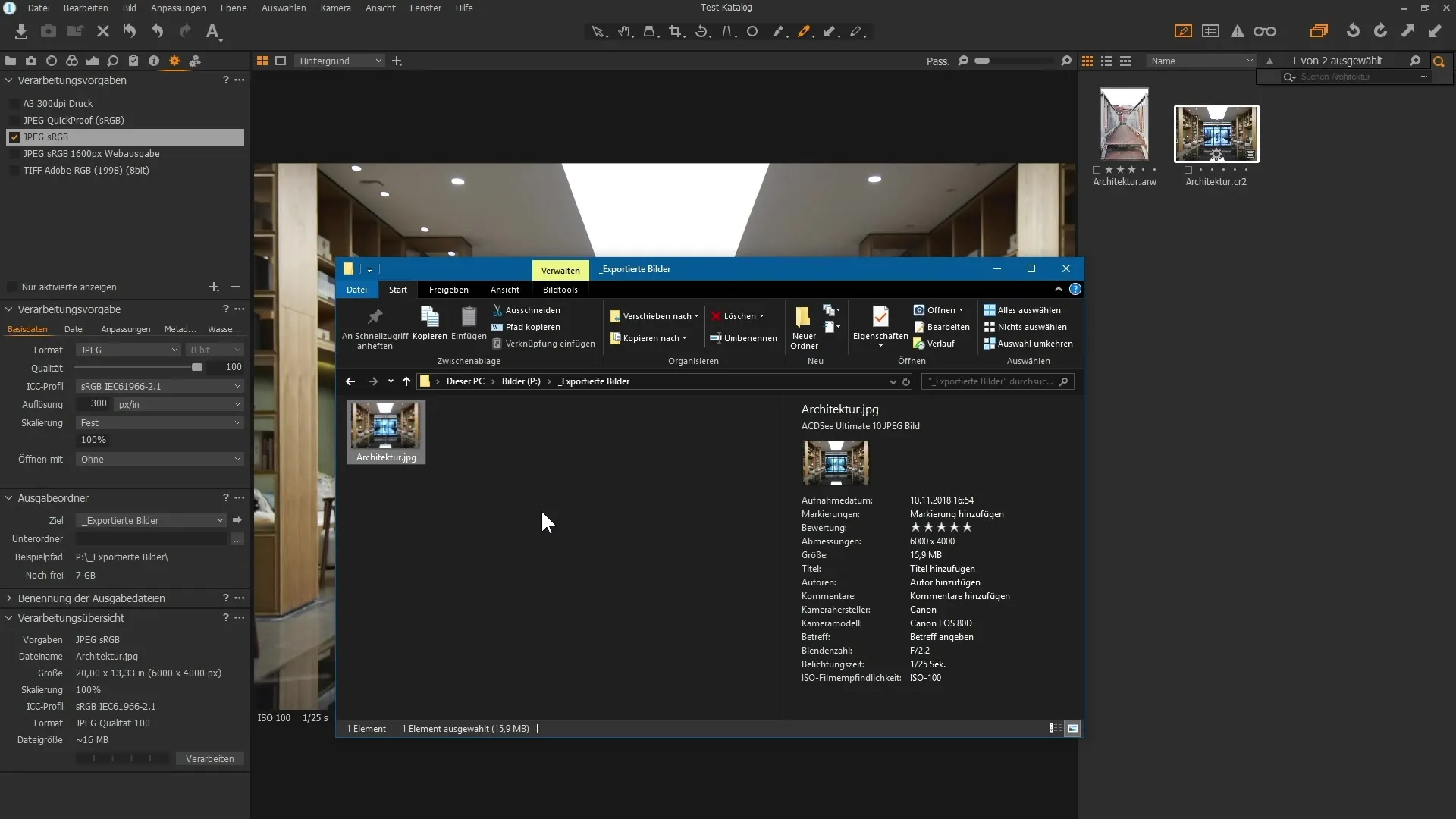
Tämä ominaisuuden suuri etu on, että voit tarkastella, käsitellä ja merkitä kuviasi ilman alkuperäistiedostoja. Kun kytket ulkoisen kovalevysi tai USB-tikun takaisin, voit helposti viedä tulokset eri formaateissa.
Yhteenveto
Capture One Pro:n avulla voit milloin tahansa muokata kuvia, vaikka tallennusvälineitä ei olisikaan kytkettyinä. Voit tehdä muutoksia ja muokata metatietoja. Muokattujen kuvien vieminen on kuitenkin mahdollista vasta, kun alkuperäistiedostot ovat taas online-tilassa.
Usein kysyttyjä kysymyksiä
Miten voin muokata kuvia offline-tilassa Capture One Pro -ohjelmassa?Voit muokata kuvia offline-tilassa poistamalla alkuperäiset tiedostot ulkoisesta tallennusvälineestä. Metatietoja ja arvosteluja voi silti tehdä.
Mitä tapahtuu, jos irrotan USB-tikun kesken muokkauksen?Capture One ilmoittaa, että olet offline-tilassa, mutta voit silti jatkaa kuvien työstämistä ja säätöjen tekemistä.
Voinko viedä muokatut kuvat, jos alkuperäiset tiedostot ovat offline-tilassa?Ei, et voi viedä muokattuja kuvia, jos alkuperäiset tiedostot eivät ole saatavilla.
Miten asetan esikatselun koon Capture One Pro -ohjelmassa?Esikatselun kokoa voi säätää kohdassa "Muokkaa" -> "Asetukset" kohdassa "Kuva".
Mitä minun pitää tehdä, jotta voin viedä muokatut kuvat muokkauksen jälkeen?Sinun täytyy kytkeä USB-tikku tai tallennusväline takaisin, jotta alkuperäiset tiedostot ovat jälleen saatavilla verkossa.


